
TKexe Kalender - безкоштовна програма для створення календарів. Перед настанням Нового року багато часу займає і сама підготовка до свята і вибір подарунків для рідних і близьких. Одним з варіантів такого подарунка може стати саморобний фотокалендар на наступний рік.
Такий саморобний календар може бути прикрашений яскравими малюнками або фотографіями ваших рідних і знайомих. Готовий календар ви можете роздрукувати вдома на принтері і подарувати як подарунок.
зміст:- Установка TKexe Kalender
- Створення календаря в TKexe Kalender
- висновки статті
Крім того, ви можете створити календар до дня народження і прикрасити сторінку календаря фотографіями іменинника.
Зробити календар безкоштовно ви можете самостійно. Для того, щоб у вас була можливість створити календар потрібна програма для створення фотокалендарів.
Фотокалендар створити безкоштовно вам допоможе програма TKexe Kalender. Програма має інтерфейс російською мовою і тому робота в програмі не викличе труднощів.
TKexe Kalender скачатиПісля скачування програми TKexe Kalender з сайту розробника, необхідно буде запустити інсталяційний файл.
Установка TKexe Kalender
Після розпакування інсталяційний файл, відкривається вікно "Установка / Оновлення" TKexe "" для подальшої установки програми на комп'ютер. У цьому вікні потрібно вибрати папку призначення, а потім натиснути на кнопку "ОК".
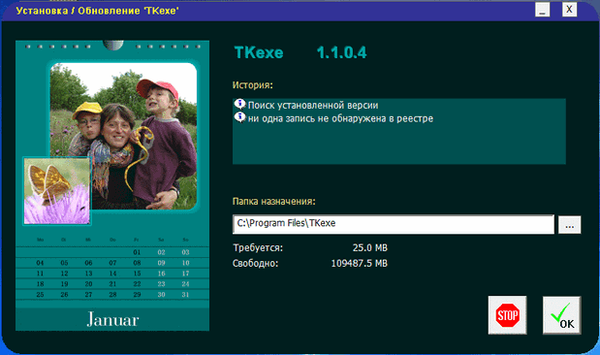
Далі відбувається установка програми на ваш комп'ютер, а після завершення установки необхідно буде натиснути на кнопку "ОК".
Після цього, на екрані монітора з'являється вікно з попередженням, в якому потрібно натиснути на кнопку "ОК".
Створення календаря в TKexe Kalender
Далі відкривається вікно програми TKexe Kalender. Так як у вас ще немає файлу календаря, то в цьому вікні потрібно натиснути на кнопку "Створити новий файл ...".
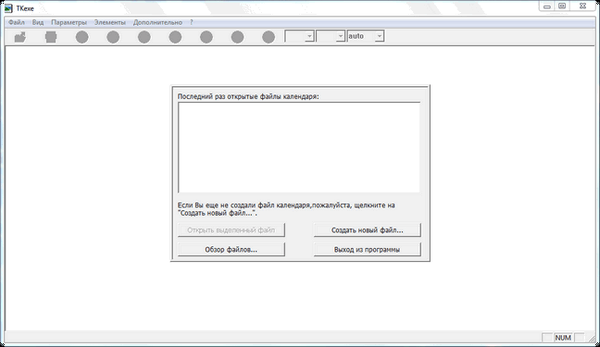
У вікні "Створити новий файл календаря", ви повинні вибрати папку для розміщення файлу календаря і дати цього файлу ім'я. Далі потрібно натиснути на кнопку "Зберегти".
У наступному вікні "Вибір продукту", ви можете вибрати варіант для створення календаря - "Щомісячний календар" (один місяць на сторінці), "Календар Дня народження" (без назв днів і роки), "Щорічний календар" (12 місяців на сторінці) , а також "щотижневий календар" та "фото презентації".
У програмі TKexe Kalender можна створювати календар на окремий місяць. В цьому випадку щорічний календар буде складатися з 12 аркушів. Оформлення кожного місяця календаря буде відрізнятися, і такий календар буде виглядати незвично.
Зараз розберемо створення календаря на цілий рік. Після вибору щорічного календаря потрібно натиснути на кнопку "Далі".
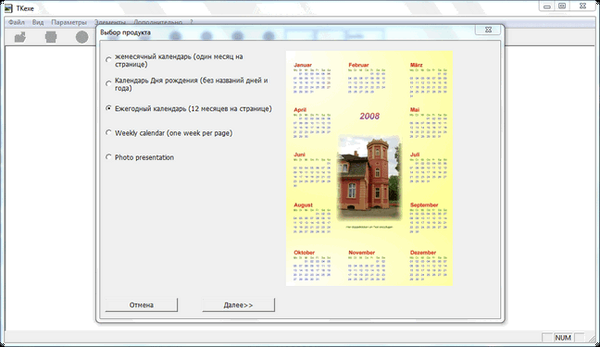
У наступному вікні "Розмір сторінки календаря" необхідно вибрати формат сторінки майбутнього календаря - "Книжковий формат" або "Режим пейзажу". За умовчанням вибраний формат A4, але можна вибрати будь-який з цих форматів: A3, A4, A5, A6.
Після вибору формату сторінки слід натиснути на кнопку "Далі".
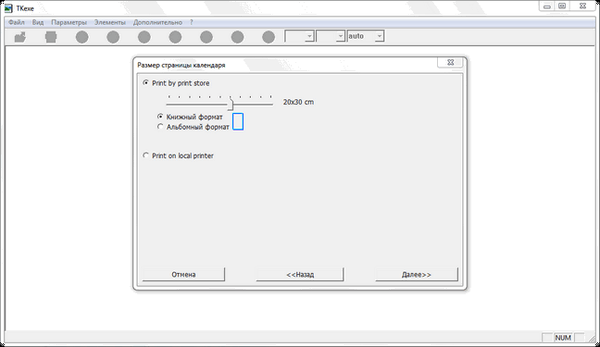
У вікні програми "Період" вибираєте рік для створюваного календаря, обраний період можна буде змінити пізніше.

У вікні "Шаблони" потрібно вибрати один з трьох шаблонів на вибір і потім натиснути на кнопку "Використовувати виділений шаблон".
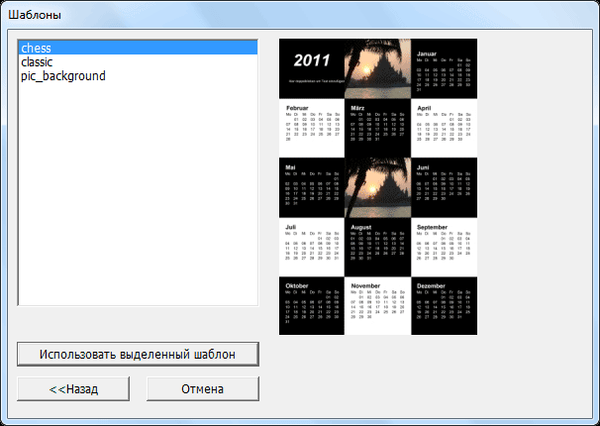
У наступному вікні в програмі можна відкрити шаблон. В шаблоні можна вибрати зображення, яке потрібно замінити. Після натискання правою кнопкою миші по цьому зображенню, в контекстному меню потрібно вибрати пункт "Видалити зображення". Виділене зображення буде видалено.
У вікні "Провідник зображень" необхідно вибрати нове зображення, яке знаходиться на вашому комп'ютері. Потім вибране зображення потрібно перетягнути кнопкою миші на що стало вільним місце в календарі.

У вікні "Малюнки" потрібно налаштувати нове додане зображення. В налаштуваннях слід звернути увагу на розмір зображення, його розташування і на різні ефекти.
Після всіх налаштувань натискаєте на кнопку "ОК".
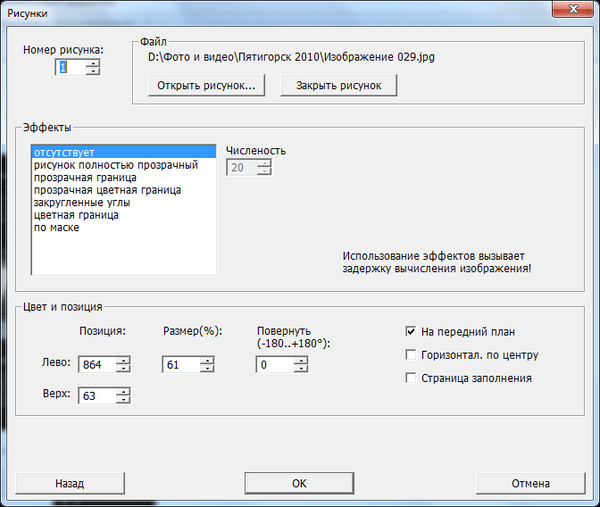
Зображення можна переміщати мишею у вікнах календаря. Розмір зображення можна змінювати, розтягуючи або звужуючи його кнопкою миші. Також змінювати розмір зображення можна після натискання на кнопки "+" і "-" на панелі програми.
Вам також може бути цікаво:- 10 сервісів оптимізації зображень онлайн
- 6 сервісів для створення скріншота веб-сторінки повністю
Для прикладу, я вставив в шаблон календаря дві звичайні фотографії.
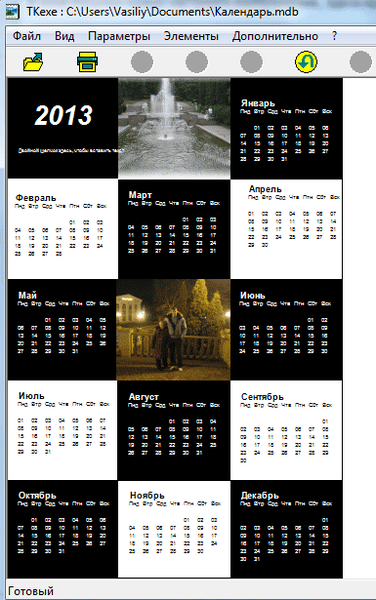
Після експериментів з цими настройками, в меню "Параметри" => "Дні (загальні параметри) ..." можна у вікні "Загальні настройки днів" вибрати необхідні настройки.
Далі після установок порядку початку тижня і вихідних днів, натискаєте на кнопку "ОК".
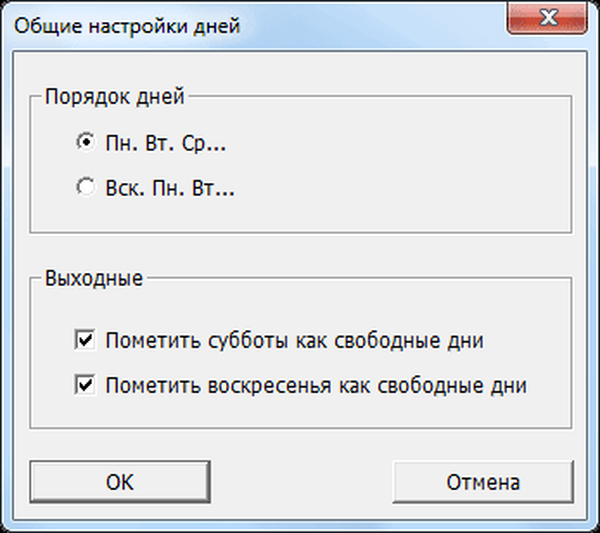
В меню "Елементи" => "Текстові вікна ..." можна вибрати текст, який буде знаходитися в текстовому вікні.
У вікні "Текстове вікно", в поле "Текст" необхідно буде вставити ваш варіант тексту, а потім слід натиснути на кнопку "Шрифт ..." для вибору шрифту і його подальших налаштувань.
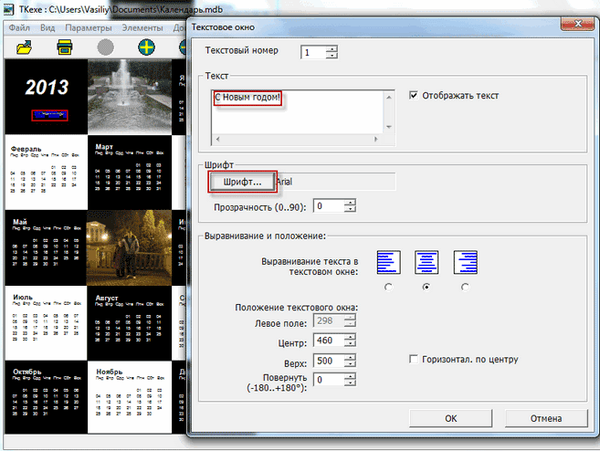
У вікні Шрифт "можна вибрати тип шрифту, його розмір, колір шрифту і зробити інші настройки. Ви можете додавати текст і на зображення, які будуть розміщені в календарі.

Після всіх зроблених налаштувань ви можете відправити календар на "Друк" або "Зберегти сторінку як файл малюнка" в одному з графічних форматів. Для цього вибираєте місце збереження, формат збереженого зображення ( "BMP", "jpeg", "png"), а потім натискаєте на кнопку "Зберегти".
Створений календар, збережений в зображення, можна буде надрукувати пізніше, коли вам це буде зручно.
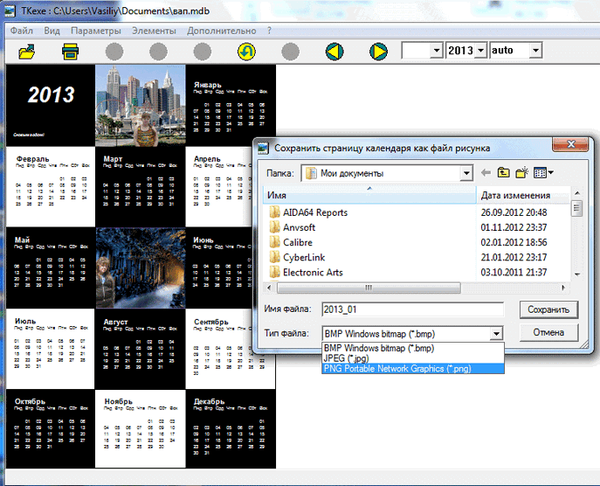
У програмі можна змінювати вміст мініатюр кожного місяця. Для цього потрібно клацнути два рази по мініатюрі обраного місяця. Після цього відкривається вікно "Мініатюри місяців".
У налаштуваннях ви можете змінювати відстані, змінювати і колір шрифт назви місяця, назви днів тижня і числа днів. Можна вибрати однакові настройки для всіх місяців в році, або зробити окремі, різні настройки для кожного місяця.
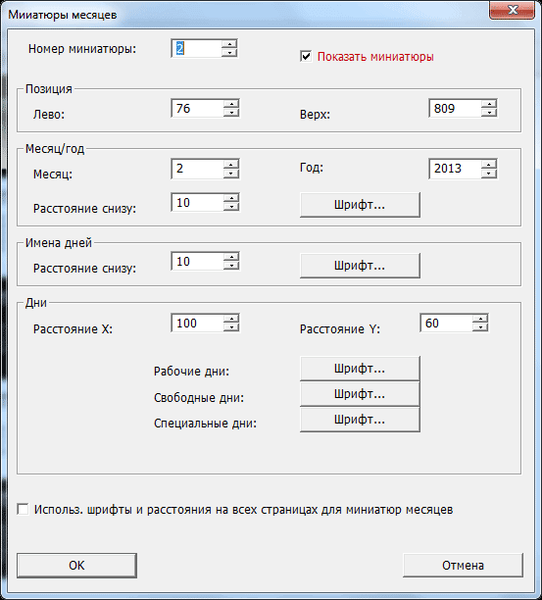
В результаті у мене вийшов ось такий календар.
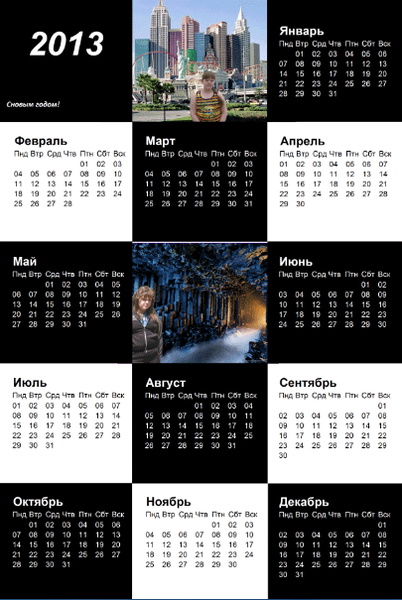
висновки статті
Програма TKexe Kalender дозволяє створювати незвичайні саморобні фотокалендарі, якими можна користуватися самим, або використовувати в якості подарунка. Словом, експериментуйте і проявляйте свою фантазію. У цій програмі зробити календар з фотографією безкоштовно не складе великих труднощів для будь-якого користувача.
Схожі публікації:- Funny Photo Maker - програма для створення фотоприколов
- Фотоальбом Windows Live
- FotoMix - фотомонтаж і колаж
- Easy Image Modifier - обробка зображень в пакетному режимі
- Ashampoo Photo Commander Free - організація, управління і редагування фотографій











